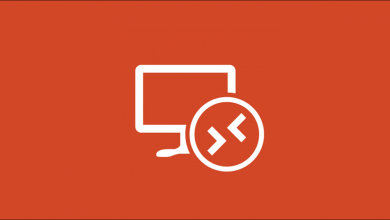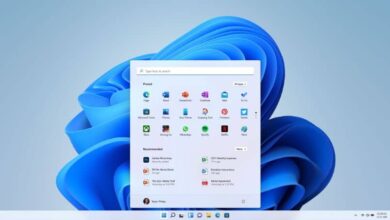كيفية معرفة مقدار VRAM الموجود على جهاز كمبيوتر يعمل بنظام Windows – إدارة الذاكرة

من الضروري معرفة مقدار ذاكرة الرسومات التي يمتلكها جهاز الكمبيوتر الذي يعمل بنظام Windows لديك لمعرفة سعتها عند تنفيذ المهام التي تتطلب أنظمة تشغيل سريعة. لذا، إذا كنت لا تزال لا تعرف ما هي ذكريات VRAM وتريد معرفة المزيد حول هذا الموضوع. فإننا ندعوك لمواصلة قراءة هذه المقالة حتى تتمكن من معرفة حجم ذاكرة VRAM وبطاقة الفيديو الخاصة بجهاز الكمبيوتر الخاص بك لديه والحصول على أقصى استفادة منه.
ما مقدار ذاكرة VRAM الموصى بها لجهاز الكمبيوتر؟
من المهم أن تعلم أنه بالنسبة لبطاقات الرسومات المتطورة، مثل GTX 980-970 و Radeon Rp 290X-2090. يجب أن تحتوي على ذاكرة VRAM سعة 4 جيجابايت. لأن المهام الرسومية تتطلب دقة عالية ومستويات عالية من الجودة الفائقة من شأنه أن يستهلك كمية لا بأس بها من ذاكرة الفيديو.

بالنسبة لحالات استخدام البطاقات متوسطة المدى، مثل GTX 960 وR9 280. فإن الشيء الأكثر شيوعًا هو أن يكون لديك 3 جيجابايت أو 2 جيجابايت على الأقل من ذاكرة الفيديو. هذه الكميات من المساحة كافية لك للعمل مع هذه البطاقات الرسومية وحتى إذا كنت تريد اللعب بدقة 1080 بكسل التي تتطلب جودة عالية، فلن تحتاج إلى شراء إصدارات بسعة 4 جيجابايت أو ما يصل إلى 6 جيجابايت من الذاكرة لمقاطع الفيديو لأن هذه هي لن يستفيدوا بشكل كامل. نظرًا لأن وحدة معالجة الرسومات لهذا النوع من الأعمال الرسومية ليس لديها القدرة على نقل هذه الأنواع من الألعاب بدقة 4K أو جودة أعلى.
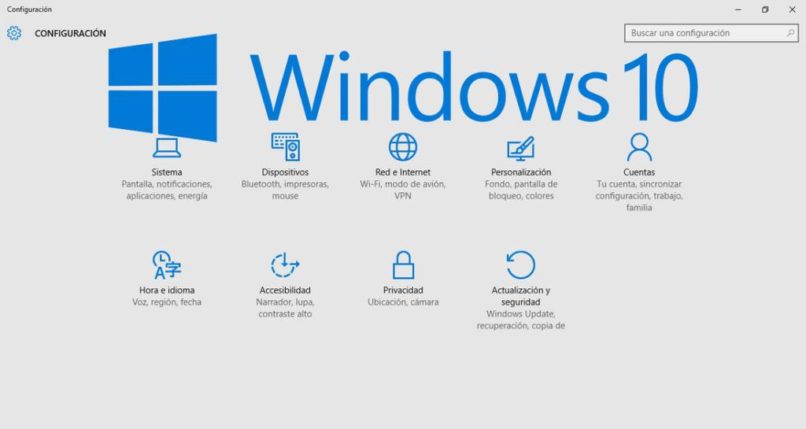
كيف يمكنني معرفة مقدار ذاكرة الفيديو الموجودة بالكمبيوتر؟
أول شيء يجب عليك فعله هو الانتقال إلى أدوات Windows . ثم الوصول إلى قائمة ابدأ وكتابة MSINFO32 بالداخل حيث يوجد محرك بحث التطبيق. الآن، في نافذة النتائج، انقر فوق تطبيق “معلومات النظام”. والذي سيظهر باعتباره النتيجة الأولى والوحيدة. بعد ذلك، على الجانب الأيسر، انتقل إلى خيار “العرض”. حيث سيتم فتح مربع يحتوي على معلومات مفصلة حول بطاقات الرسومات التي قمت بتثبيتها.
كيف يمكنني إدارة استخدام VRAM لجهاز الكمبيوتر الخاص بي؟
إن VRAM التي تتمتع بمساحة تخزين جيدة وبالطبع معرفة حجم ذاكرة الوصول العشوائي الموجودة بجهاز الكمبيوتر الخاص بك، ستسمح لك بالحصول على تمثيل ممتاز للرسومات ومقاطع الفيديو وكل ما يتضمن القدرة على عرض الصور أو تحريرها. يمكننا حاليًا العثور على أدوات مختلفة في السوق تتيح لنا معرفة معلومات هذه الذاكرات بالتفصيل للبدء في تثبيتها بشكل صحيح على أجهزتنا أو معرفة كيفية إدارتها في حالة توفرها لدينا بالفعل لأداء مهام مختلفة بحاجة لمساعدتكم.

مع محرك رام GPU
يتيح لنا هذا النوع من الأدوات إدارة مساحة تخزين الرسومات لدينا بأفضل طريقة وتحقيق أقصى استفادة منها. للقيام بذلك. ما عليك سوى تنزيل التطبيق من متجره الرسمي. ثم المتابعة لتثبيته والانتقال أخيرًا إلى من القائمة، انتقل إلى تكوين النظام واتبع الخطوات التي سيتم ذكرها بالتفصيل. فهي سهلة وسريعة للغاية. بهذه الطريقة يمكنك استخدام ذاكرة VRAM على النحو الأمثل.
باستخدام GPU-Z
هذه أداة مجانية تمامًا. يمكنك من خلالها بسهولة معرفة المعالج الذي قام بتثبيته جهاز الكمبيوتر الخاص بك وجميع البيانات الموجودة على جهاز الكمبيوتر الخاص بك. أول ما يجب عليك فعله هو الذهاب إلى موقعه الرسمي. والنقر على خيار التنزيل الذي ستراه هناك. بعد تنزيله تابع تثبيت التطبيق على جهاز الكمبيوتر الخاص بك.
الآن، بمجرد تثبيته. ستتمكن من رؤية نافذة تحتوي على العديد من علامات التبويب التي تحتوي على أنواع مختلفة من المعلومات لتقدمها لك. حدد العلامة التي تقول “الرسومات” للانتقال إلى رسومات جهاز الكمبيوتر الخاص بك. الآن، بمجرد دخولك إلى Graphics يمكنك فتح علامة التبويب Display Device Selection حتى تتمكن من رؤية بطاقات الرسومات بهذه الطريقة وعندما تقوم بتحديد إحداها سترى جميع المعلومات التي تحتوي عليها.
ما هي طريقة زيادة ذاكرة الفيديو للكمبيوتر؟
ننصحك بشراء بطاقة رسوميات جديدة أو إذا كنت تستخدم بطاقة رسوميات مدمجة وكانت معالجتها سيئة للغاية. فإن الترقية إلى بطاقة مخصصة ستحقق العجائب.
على العكس من ذلك، إذا كنت تعتقد أنه من غير الممكن بالنسبة لك تنفيذ هذه التوصية. فيمكنك أيضًا المتابعة لضبط وظيفة VRAM من BIOS لجهاز الكمبيوتر الخاص بك. وللقيام بذلك، عليك فقط الانتقال إلى قائمتها والوصول إلى الخيار الذي يقول ” ميزات مجموعة الشرائح المتقدمة” ثم ابحث عن “إعدادات الرسومات” و”إعدادات الفيديو” وأخيرًا “حجم الذاكرة المدعومة لـ VRAM”. هناك سترى خيارات ضبط الذاكرة. اختر الخيار الذي يناسب جهازك وهذا كل شيء.